ここでいずれ書きますと書いておいて何にも書いていなかったので、書いてみました。写真も撮ってあったんですけどね。今まで書いてなかった。
ipadのガラス面の交換作業なんですが、以下のページを参考にさせていただきました。
iPhone / iPod / iPad 修理スタッフBlog ■iBLACK BOX■
あと、動画もかなりありましたので、下記参考にしました。
Silent, Power & Volume Button Repair - iPad 2 GSM How to Tutorial
Back Camera Repair - iPad 2 GSM How to Tutorial
Wifi Antenna Repair - iPad 2 GSM How to Tutorial
使用した工具はページの最後で紹介しています。
まず当時のiPadの状況ですが・・・



以前はこんな感じで見るも無惨なiPadたんでした。これ息子が2歳の時におもしろがってさんざんテーブルから落として割りました(成人したら請求したい)
■さっそく作業開始
1.参考ブログを参考に、熱を与えて隙間を空けます。
ヒートガンとか使えばいいかもしれませんが、お金がないので、ヘアドライヤーを使いました。

2.隙間が空いたらあいたところに薄い何かを差し込みます。
ここはギターのピックを差し込みました。

ぐるっと回りにヒーターを当てて根気よく隙間を作りピックを差し込んでいきます

3.差し込んだら、さらにヒーターを当てて外れやすくします。

この時、参考ブログを読むとわかりますが、wi-fiモデルでは3カ所、3G+wi-fiモデルでは4カ所の注意点がありますので、注意する必要があります。万が一線が切れたりすると、余計な出費と時間が必要になってきます。
4.全部剥がすとこんな感じになります

youtubeなどを見て、側についている両面テープの端を綺麗にとっていきます。
5.最後に、ディスプレイ部分を外します

このディスプレイですが、くれぐれも素手で触らないようにしないといけません。手指がつくと拭き取るのがかなり面倒です。全部剥がした時点で手袋はめた方が無難です。
あとは、新しいフロントガラスデジタイザをつけて取り外しとは逆につけていけばOKです。
とまあ、こういう感じで一応自分で修理したのですが、取り外しの注意点(アンテナ、ボリュームボタンケーブル、デジタイザーのケーブル)のところをうまく外せればそれほど難しくはないですが、自信がない場合は頼んだ方が無難です。
とりあえず、修理完了したら速攻で、iPadの画面保護シートをつけました。以前つけていたSmart Coverもつけたのですが速攻で息子に取り外されてしまったので、もうつけていません。とりあえずシートだけはまだ大丈夫です。
もう息子も3歳になろうかというところなので、意識的に落としたりはないですがやはり割れるものと思って大事に扱うようにした方がいいですね。






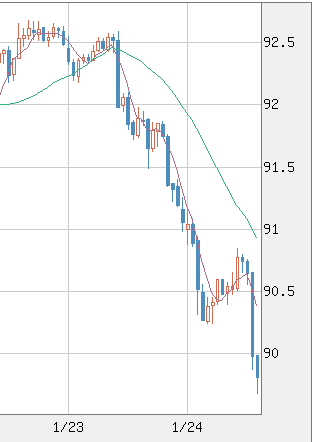

コメント